概要¶
この画面では、Windowsクライアントにインストールするエージェントの管理をおこなう事が出来ます。
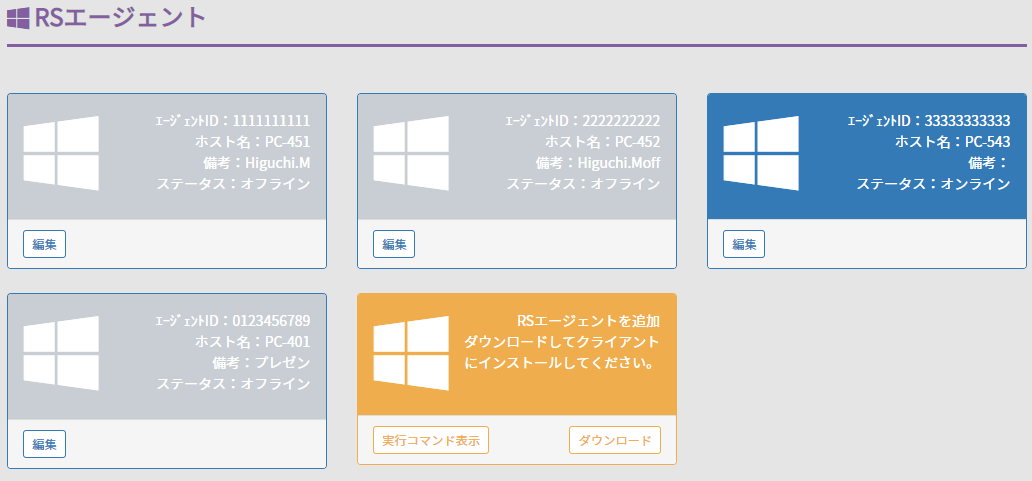
インストール制限
現在エージェントインストールが可能なOS(Windows)は、Windows Vista 以降、Windows Server 2008 以降となっております。
RSエージェントプロキシ版について
プロキシ経由でRSagentを接続させることができます。インターネットへ接続する際にプロキシの利用が必要な場合はRSエージェントプロキシ版をご利用下さい。インスタンス構築時に設定が必要な為、申込時にプロキシ版での構築をご指定下さい。インスタンス単位で通常版、プロキシ版のどちらかを選択頂けます。料金等については担当営業までお気軽にお問合せください。(forBiz環境の場合はデフォルトで含まれている機能になります。)
動画¶
①インストール方法¶
各項目の説明¶
| 項番 | 項目名 | 説明 |
|---|---|---|
| 1 | エージェントID | エージェントのIDを表示します。フローエディターではこのIDで指定をおこないます。 |
| 2 | ホスト名 | 対象のクライアントPCのホスト名を表示します。 |
| 3 | 備考 | 何用途かなど、メモを記載出来ます。 |
| 4 | ステータス | 現在の状態を表示します。オフラインの場合は通信が出来ない状態です。 |
| 5 | 編集ボタン | このボタンを押すことで備考の変更、管理画面からの削除がおこなえます。※クライアントのエージェントの削除はここではおこなえません。 |
| 6 | ダウンロード | このボタンを押すことでインストーラーがダウンロードされます。 |
| 7 | 実行コマンド表示 | このボタンを押すことで実行コマンドが表示されます。 |
編集、削除の方法¶
編集ボタンを押すと以下のような画面が表示されます。
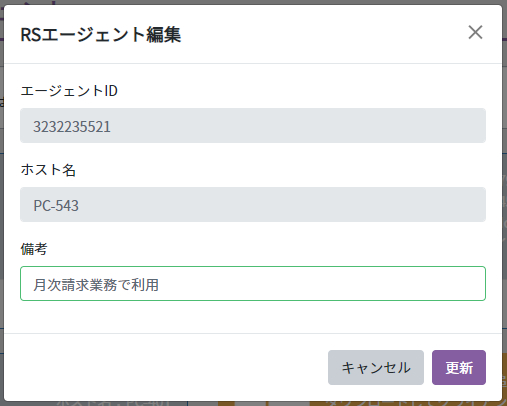
| 項目名 | 説明 |
|---|---|
| 備考 | 何用途かなど、メモを記載出来ます。 |
| 削除 | 管理画面からの削除がおこなえます。※クライアントのエージェントの削除はここではおこなえません。 |
更新をしたい場合は「更新」ボタンを押すことで更新されます。
削除をしたい場合は「削除」ボタンを押すことで削除されます。
インストールの方法¶
前準備¶
管理画面上から以下をおこなっておきます。
- ダウンロードボタンを押し、ダウンロードしたzipファイルをインストールしたいWindowsPC上に置きます。
- 実行コマンド表示ボタンを押すと、以下のような画面になるので、内容をコピーしておきます。
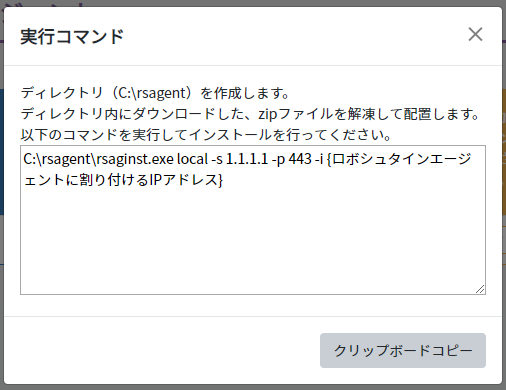
インストールの実施¶
- 上記のパスを確認し、exeファイルをパスを同様な場所に配置します。(ディレクトリが無い場合は作成します)
- 実行コマンド表示ボタンで表示された内容をテキストエディタやメモ帳などで{ロボシュタインエージェントに割り付けるIPアドレス}をインストールしたいWindowsPCのIPアドレスに変更します。
インストール時のコマンドについて
例えばクライアントPCのIPが123.123.123.123というIPだった場合、このように指定します。
C:\rsagent\rsaginst.exe local -s <ロボシュタインのIP> -p 443 -i 123.123.123.123
※<ロボシュタインのIP>は、「実行コマンド表示」で表示されているIPのまま利用します。
例えばもう一台のクライアントPC(234.234.234.234)にエージェントをインストールしたい場合は
C:\rsagent\rsaginst.exe local -s <ロボシュタインのIP> -p 443 -i 234.234.234.234
と設定します。
※-iに指定するIPは実際のIPである必要はありません。インスタンス内でユニークであればどんなIPでも問題ありません。そのため、例えばDHCP環境などの場合でも特に問題なくRSエージェントのインストール、利用は可能です。
- Windowsメニュー→Windowsシステムツール→コマンドプロンプトを表示し、上記パスを貼り付け実行します。
- インストールが正常終了すると、コンソールに"Installation completed successfully."と表示されます。その他エラーを示すメッセージが表示された場合は、エラー詳細を「.log\rsaginst.log」からご確認ください。
以上でインストールは終了です。
パスの変更は可能
C配下に配置したくない場合などはパスを変更してインストールする事が可能です。なおポートの変更は出来ませんのでご注意ください。
インストールの確認¶
RSエージェント画面にインストールしたホストPCが表示されればインストールは正常に終了し、インスタンスと通信がおこなえています。
その他補足情報
「RobosteinAgent」という名前のサービス(エージェント本体)が対象機器上にインストールされます。
- エージェントコントローラ
「RobosteinAgentController」という名前のタスクスケジューラが対象機器上にインストールされます。
- その他インストールされるファイル
[インストールディレクトリ]
+- [.log] (ログディレクトリ)
| +- rsaginst.log (エージェントインストールログ)
| +- .pid
| +- rsagent.log (エージェントログ)
| +- debug.log.x (デバッグログ デバッグモードが「ON」の時のみ出力される)
+- [.tmp] (作業ディレクトリ)
+- [clag] (制御ファイル配置ディレクトリ)
+- rsagct.exe (エージェントコントローラ)
+- rsagent.exe (エージェントサービスプログラム)
+- rsagent.ini (エージェント設定ファイル)
エージェントの物理削除方法¶
以下の手順で削除をおこないます。インストール先を変えているような場合は読み替えて実施してください。
1.RobosteinAgentサービスの停止
C:\> sc stop RobosteinAgent
2.RobosteinAgentサービスの削除
C:\> sc delete RobosteinAgent
3.RobosteinAgentControllerタスクスケジューラの削除
C:\> schtasks /Delete /TN RobosteinAgentController /F
4.インストールディレクトリの削除(必要に応じて)
C:\ rmdir /s C:\rsagent
以上で削除は完了です。その後robosteinの管理画面上で該当のエージェント情報を削除してください。
削除はオフライン状態で
エージェントがオンラインの場合、削除を行うことは出来ません。その場合は先に該当のエージェントをアンインストールし、オフライン状態になった事を確認したのち削除をおこなってください。